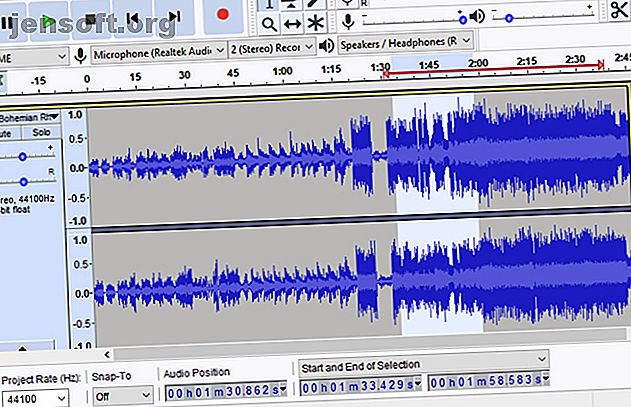
Come installare e personalizzare le suonerie sui telefoni Android
Annuncio pubblicitario
Android ti offre una vasta gamma di opzioni per personalizzare il tuo telefono e cambiare la suoneria è una delle più divertenti.
Come ci si potrebbe aspettare, sono disponibili molte opzioni per modificare i vari avvisi e toni del telefono dalle opzioni predefinite. Con un po 'di lavoro, puoi usare la tua traccia come suoneria. Ancora meglio, puoi applicare suonerie personalizzate a contatti specifici. E non dimenticare i suoni di notifica personalizzati!
Vediamo come creare e impostare suonerie personalizzate e suoni di notifica su Android uno per uno. Abbiamo usato un OnePlus 6T come esempio qui; il tuo telefono potrebbe apparire leggermente diverso.
Come creare suonerie usando il tuo PC
Molte persone conservano la maggior parte dei loro file musicali su un computer. Per convertire una (o più) tracce musicali nella suoneria del telefono o nel suono di notifica, attenersi alla seguente procedura.
(Non sei sicuro di quali suoni iniziare? Dai un'occhiata ai suoni di videogiochi retrò che creano suonerie eccezionali.)
- Scarica l'app di registrazione e modifica audio gratuita Audacity per desktop.
- Installa la libreria di codificatori MP3 LAME, che ti permetterà di esportare file da Audacity in formato MP3.
- Avvia Audacity e apri il file sorgente andando su File> Apri . Puoi anche trascinare e rilasciare una traccia in Audacity se preferisci.
- Usa il mouse per evidenziare la sezione del brano che desideri come suoneria e premi Ctrl + C per copiarlo. È possibile fare clic sul pulsante Riproduci per visualizzare l'anteprima della selezione.

- Premi Maiusc + C o fai clic sulla X in alto a sinistra della traccia corrente per chiuderla.
- Incolla la parte selezionata del file musicale in una nuova traccia con Ctrl + V.
- Se lo desideri, puoi utilizzare il menu Effetto per apportare ulteriori modifiche all'audio. Utilizzare l'opzione Amplifica per aumentare il volume o Dissolvenza in entrata / uscita per far iniziare il tono più delicatamente.

- Al termine, salva il file sul computer con File> Esporta> Esporta come MP3 . Dagli un nome descrittivo e sei pronto per metterlo sul tuo telefono.
Come trasferire suonerie sul telefono
Ora che hai creato la suoneria perfetta, vorrai averla sul tuo telefono. Se il tuo PC ha il supporto Bluetooth, è facile trasferire i file in questo modo. Segui la nostra guida per connettere il tuo PC e telefono con Bluetooth Come connettere il tuo cellulare a un PC usando Bluetooth Come connettere il tuo cellulare a un PC usando Bluetooth Devi connettere il tuo cellulare a un computer tramite Bluetooth? Ecco come impostare una connessione Bluetooth e trasferire file. Leggi di più prima.
Una volta fatto, segui i seguenti passaggi:
- Sul PC, fai clic con il pulsante destro del mouse sul file della suoneria creato in precedenza. Scegli Invia a> Dispositivo Bluetooth e seleziona il tuo telefono.
- Tocca Accetta sul telefono per il file in arrivo.

- Il file verrà salvato nella memoria del telefono in una cartella chiamata bluetooth .
Se preferisci, puoi anche trasferire il file della suoneria sul tuo telefono usando un cavo USB o uno dei tanti altri metodi di trasferimento dei file I metodi di trasferimento file più veloci tra PC e dispositivi mobili I metodi di trasferimento file più veloci tra PC e dispositivi mobili Da PC a i trasferimenti di file mobili sono facili da eseguire. Questo articolo tratta cinque metodi di trasferimento rapido tra PC e dispositivi mobili. Leggi di più .
Indipendentemente da come si trasferiscono i file audio, è necessario inserirli nella cartella corretta sul telefono. Ciò richiede un'app di gestione file Android. FX File Explorer è una buona scelta gratuita se non ne hai già una.
Individua i file audio nel bluetooth, scarica o in qualsiasi altra cartella in cui li hai inseriti quando li hai trasferiti. Quindi spostali nella cartella Suonerie o Notifiche (a seconda del tipo di suono che sono). Dopo averlo fatto, sarai in grado di sceglierli dal tuo elenco di suonerie installate.
Come trovare suonerie sul telefono
Se non vuoi creare le tue suonerie, non preoccuparti. Puoi prendere migliaia di suonerie e suoni di notifica direttamente sul tuo dispositivo grazie a un'app chiamata Zedge. Ciò ti consente di scaricare rapidamente suonerie da film, videogiochi, meme e altro.
Per trovare nuove suonerie dopo aver scaricato e aperto Zedge:
- Tocca l'icona delle tre barre orizzontali nell'angolo in alto a sinistra.
- Seleziona Suonerie o Notifiche in base a ciò che stai cercando.
- Vedrai suoni in primo piano e suddivisioni per categoria. Sfoglia fino a trovare quello che ti piace.
- Se non vedi nulla di notevole, usa l'icona Cerca per trovare quello che stai cercando.
- Nella pagina di una suoneria, tocca il pulsante Imposta in basso. È possibile impostarlo come suoneria, notifica, suoneria contatto o suoneria .


- Se desideri salvare un tono per dopo, tocca il pulsante Menu a tre punti in alto a destra nella pagina di una suoneria. Quindi scegli Download per inserirlo nella cartella Zedge nella memoria del telefono. Puoi spostarli nelle cartelle appropriate in un secondo momento, come descritto sopra.
Come modificare le suonerie sul telefono
La maggior parte delle suonerie su Zedge sono di buona qualità e pronte per l'uso. Ma se vuoi modificare un tono prima di assegnarlo, Ringtone Maker può aiutarti.
Questa app è in grado di creare suonerie, allarmi e suoni di notifica da più tipi di file audio. Puoi usarlo per modificare l'audio sul tuo telefono, forse per aumentare l'audio di una traccia, tagliare il silenzio o simili.
Per modificare una suoneria usando Ringtone Maker:
- Apri l'app; vedrai un elenco di file audio sul tuo telefono.
- Tocca il pulsante a tre punti a destra del file che desideri utilizzare e scegli Modifica .
- Vedrai quindi una schermata di editing audio. Qui puoi regolare l'audio per creare una suoneria migliore, se necessario.
- Trascina le maniglie per modificare l'ora di inizio e di fine. Tocca l'icona Volume in alto a destra per sfumare in / out o regolare il volume.
- Al termine, tocca l'icona Salva e utilizza il menu a discesa per salvare il file nella cartella Suoneria, Sveglia o Notifica .



Ora il file audio modificato sarà pronto per l'assegnazione utilizzando i passaggi seguenti.
Come cambiare la suoneria
Ora che hai trasferito la suoneria sul telefono o scaricato e modificato, sei pronto per impostare effettivamente la suoneria. Ecco come:
- Vai su Impostazioni e tocca la voce Suono . Ciò può variare (forse audio e display o personalizzazione ) a seconda del telefono.
- Tocca Suoneria telefono, Suono di notifica predefinito o Suono di allarme predefinito a seconda di cosa desideri modificare. Questo ti porterà a una pagina contenente un elenco di toni preinstallati e quelli che hai aggiunto.
- Tocca una suoneria per ascoltarla. La suoneria selezionata mostrerà un punto blu accanto ad essa.
- Quando hai deciso quale ti piace, tocca Indietro . A seconda del telefono, potrebbe essere necessario toccare prima Salva .
- Dovresti vedere il testo sotto Suoneria telefono (o la categoria scelta) che riflette il tuo nuovo tono.



Se non vedi il tuo tono personalizzato nell'elenco, assicurati di averlo messo nella cartella giusta come descritto sopra.
Imposta una suoneria personalizzata per un contatto
Se desideri ancora più personalizzazioni, prova ad assegnare una suoneria specifica a un contatto. Quando quel particolare contatto chiama, saprai chi è solo dal tono.
Per impostare la suoneria di un contatto:
- Apri l'app Contatti (o Persone ).
- Seleziona il contatto per cui desideri utilizzare una suoneria personalizzata.
- Tocca il menu a tre punti nell'angolo in alto a destra e scegli l'opzione Imposta suoneria .
- Qui, scegli semplicemente una suoneria unica per il contatto.


Non dimenticare le notifiche delle app
La maggior parte delle app ti consente di scegliere una suoneria o un tono di notifica unici per diversi tipi di avvisi. Se utilizzi Android Oreo o versioni successive, consulta la nostra guida ai canali di notifica Android Tutti i nuovi modi di utilizzare le notifiche in Android 8.0 Oreo Tutti i nuovi modi di utilizzare le notifiche in Android 8.0 Oreo I canali di notifica di Android 8.0 Oreo sono un nuovo potente metodo per assicurarti che il tuo telefono ti avvisi solo di informazioni prioritarie. Ecco tutto sul modo in cui le notifiche sono cambiate in Oreo. Leggi di più per vedere come funziona.
Per quelli che non sono ancora su Oreo o se hai un'app che non funziona ancora con quella funzione, controlla il menu Impostazioni dell'app. Molte app hanno impostazioni di notifica o voci simili che ti consentono di regolare quale avviso riprodurre. Se imposti avvisi personalizzati per molte app, saprai quali sono le notifiche senza nemmeno guardarle.
La scelta della suoneria perfetta
La suoneria è una parte importante del telefono e ora sai tutto ciò che ti serve per renderlo personale. Prima di andare, abbiamo alcuni consigli da considerare quando si sceglie una suoneria:
- Una suoneria non dovrebbe trasmettere un'emozione specifica, in quanto potrebbe creare lo stato d'animo sbagliato per la chiamata.
- Dovrebbe essere facilmente distinguibile, nel caso in cui sei in mezzo a una folla in cui molti telefoni potrebbero squillare.
- Il tono non dovrebbe essere troppo stonante. Nel caso in cui interrompa accidentalmente il sonno o una riunione, non vuoi che sia estremamente fastidioso o imbarazzante.
- Tuttavia, assicurati che non sia troppo delicato o morbido. Questo potrebbe farti perdere l'audio quando sei occupato.
Stai ancora lottando per le idee? Ricorda che la suoneria personalizzata non deve essere una canzone. Se non ti dispiace andare retrò, perché non scegliere tra una varietà di suonerie gratis per cellulari che suonano come telefoni reali 10 suonerie gratis per cellulari che suonano come telefoni reali 10 Suonerie gratis per cellulari che suonano come telefoni reali Vuoi una nuova suoneria per cellulare? Prova una di queste suonerie gratuite che suonano come un telefono vintage, oltre ad alcune da film e TV. Leggi di più ? Queste suonerie si distinguono in mezzo alla folla mentre ti ricordano i giorni pre-smartphone.
Ulteriori informazioni su: Suggerimenti Android, Editor audio, Suonerie.

